发布时间:2016-12-15 14: 54: 51
FL Studio播放列表的剪辑功能备受关注,我们今天就从基础的剪辑功能入手,新手朋友的福音啊。小编向来是关注新手朋友也关心的问题的,太难难消化,与其一脸懵逼还是入门级的开始吧。
首先看样本剪辑,在剪辑区中要插入样本剪辑,只要选中样本,然后在剪辑编辑区中的空白处单击鼠标即可,这样就完成了样本剪辑。
自动控制剪辑稍复杂些,不过只对比样本剪辑,其实还是非常简单的。在某个旋钮上单击鼠标右键,并在弹出的快捷菜单中选择创建自动剪辑命令,即可在剪辑音轨中插入控制该旋钮参数的自动控制剪辑。将鼠标移动到这个自动控制剪辑上,可以看到自动控制剪辑上有一跳横线,如下图所示:

这挑选叫做包络线,在包络线的两端可以看到两个圆点,他们称为节点。将鼠标移动到节点上可以上下移动,垂直方向代表了参数大小,越往上越大,越往下月小。
上图中显示的是通道音量自动控制剪辑,上面的包络线为通道音量包络线,它一直为水平状态,在时间经过的过程中音量保持不变。将右边的节点拖动到低端,呈左边高右边低的斜线,则在这段自动控制剪辑持续的时间内音量将由高降低。
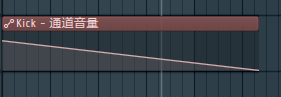
在两个节点中间都有一个圆圈(调节柄),将鼠标变为上下箭头形状是,拖动可以改变包络线的形状(可以使其成为数或者指数式变化)。
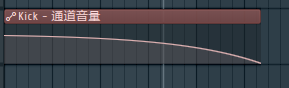
将鼠标指针移动到包络线上没有节点和调节柄的地方,然后单击鼠标右键可以添加一个节点。
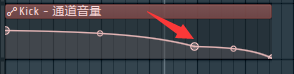
可以在包络线上添加很多节点,这样就可以编辑出各式各样发杂的包络线,让各种参数实现各种复杂的自动变化效果。

更多关于FL Studio的内容,欢迎访问编曲软件FL Studio教程。
展开阅读全文
︾